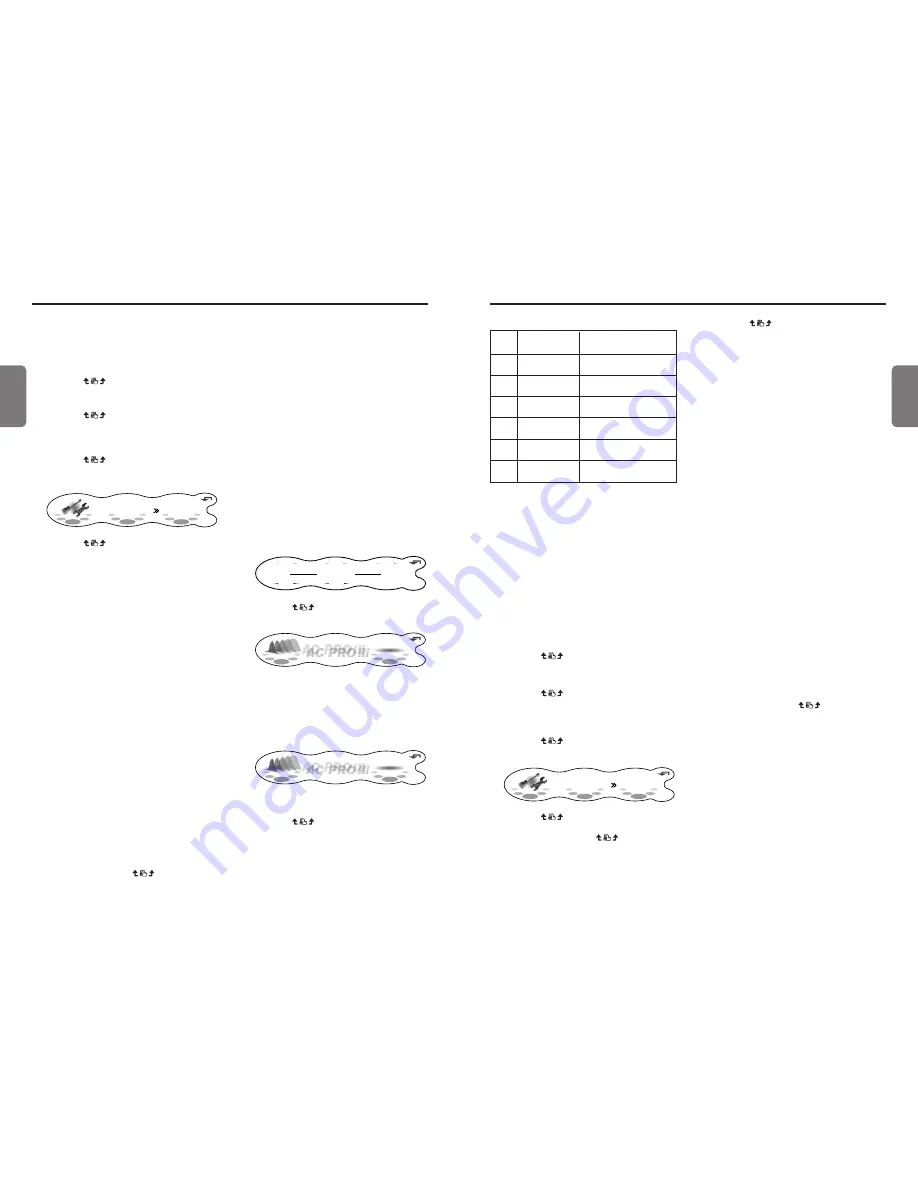
DXZ948RMP
21
20
DXZ948RMP
Français
Français
Fonctionnement de AC-Processor III
Fonctionnement de AC-Processor III
Menu de base P.EQ
6. Appuyez sur le bouton [SOUND] pour
revenir au mode original.
Ajustement/enregistrement
P.EQ (mémoire utilisateur)
Avec la mémoire utilisateur, vous pouvez
compenser les caractéristiques de fréquence
pour qu’elles conviennent à votre voiture en
fonction du menu de base P.EQ. Jusqu’à 6
réglages d’ajustement peuvent être enregistrés
dans la mémoire utilisateur. Pour plus de
détails, voir “Ajustement P.EQ”.
1. Appuyez sur le bouton [SOUND].
2. Effleurez P.EQ.
3. Effleurez
sur l’écran ON/OFF.
L’effet P.EQ bascule entre ON et OFF.
4. Effleurez B/U pour choisir “BASIC” ou “USER”.
5. Effleurez
sur la droite de l’écran pour
choisir le menu utilisé comme menu pour le
réglage.
6. Appuyez sur le bouton [A].
7. Effleurez
sur la gauche de l’écran
pour choisir “FRONT” ou “REAR”.
RTN
P.EQ EDIT
BAND
FRONT
1
8. Effleurez
au centre de l’écran pour
choisir chaque élément d’ajustement.
Chaque effleurement de
commute
l’écran d’ajustement de l’élément comme suit :
Eléments d’ajustement
BAND
➜
FREQ
➜
Q
➜
GAIN
➜
BAND...
9. Effleurez
sur la droite de l’écran et
ajustez l’élément.
∗
“BAND” peut être ajusté dans une
fourchette de 1 à 3.
∗
“FREQ” peut être ajusté dans une
fourchette de 20Hz à 20kHz.
∗
Choisissez 1, 3, 5, 7 ou 20 pour “Q”.
∗
“GAIN” peut être ajusté dans une
fourchette de -12dB à +12dB.
10. Répétez les étapes 7 à 9 pour ajuster
l’élément souhaité.
11. Lorsque vous avez fini d’ajuster chaque
élément, effleurez RTN.
L’écran revient à l’écran d’origine et “
” est
affiché sur l'écran BASIC ou USER.
Ceci termine l'ajustement P.EQ. Pour
continuer à enregistrer des valeurs
d’ajustement dans le menu utilisateur P.EQ,
effectuez ce qui suit.
12. Effleurez et maintenez RTN pendant au
moins une seconde.
La liste du menu P.EQ s’affiche.
13. Effleurez et maintenez la mémoire utilisateur
dont vous souhaitez enregistrer les valeurs
d'ajustement pendant au moins 2 secondes.
Vous entendrez un long signal sonore, et les
valeurs que vous avez ajustées jusqu’à l’étape 10
sont enregistrées dans le menu utilisateur P.EQ.
Si vous entendez un signal sonore bref, les valeurs
d’ajustement jusqu’à l’étape 10 sont rejetées.
Ajustez à nouveau ces valeurs selon les indications.
14. Effleurez RTN.
15. Appuyez sur le bouton [SOUND] pour
revenir au mode original.
∗
Pour choisir une mémoire utilisateur
enregistrée, effleurez B/U pour afficher
“USER” et effleurez
sur le No. de
mémoire utilisateur.
■
Ajustement P.EQ
Les réglages peuvent être ajustés comme suit
dans le menu P.EQ. La fréquence centrale, le
gain et la courbe Q peuvent être enregistrés
dans des combinaisons de canal/bande.
Par exemple, fréquence centrale “250 Hz”, gain
“-8dB” et la courbe Q “3” peuvent être
enregistrés dans la bande 1 à l’avant.
FRONT/REAR (sélection de canal)
Sélectionne le canal (avant ou arrière) à ajuster.
BAND (Sélection de bande)
Sélectionne la bande de fréquence (1 à 3) à ajuster.
Réglez la fréquence centrale (FREQUENCY), le
gain (GAIN) et la courbe Q (Q) pour chaque
bande de fréquence.
CAR LENGTH:
Ajuste la déviation de la pression sonore selon
la longueur de la voiture.
1. Appuyez sur le bouton [SOUND].
2. Effleurez VSE.
3. Effleurez
sur l’écran ON/OFF.
L’effet VSE bascule entre ON et OFF.
4. Effleurez B/U pour choisir “BASIC” ou “USER”.
5. Effleurez
sur la droite de l’écran pour
choisir le menu utilisé comme menu pour le
réglage.
6. Appuyez sur le bouton [A].
7. Effleurez
sur l’écran d’ajustement des
éléments pour sélectionner “DIFFUSE”,
“CAR WIDTH” ou “CAR LENGTH”.
RTN
VSE EDIT
D I FFUSE
5
8. Effleurez
sur la droite de l’écran et
ajustez l’élément.
∗
L’élément peut être ajusté dans une
fourchette de 1 à 10.
9. Répétez les étapes 7 et 8 pour ajuster
l’élément souhaité.
10. Lorsque vous avez fini d’ajuster chaque
élément, effleurez RTN.
L’écran revient à l’écran d’origine et “
” est
affiché sur l'écran BASIC ou USER.
Ceci termine l'ajustement VSE. Pour continuer
à enregistrer des valeurs d’ajustement dans le
menu utilisateur VSE, effectuez ce qui suit.
11. Effleurez et maintenez RTN pendant au
moins une seconde.
La liste du menu utilisateur VSE s’affiche.
12. Effleurez et maintenez la mémoire utilisateur
dont vous souhaitez enregistrer les valeurs
d'ajustement pendant au moins 2 secondes.
Vous entendrez un long signal sonore, et les
valeurs que vous avez ajustées jusqu’à l’étape 9
sont enregistrées dans le menu utilisateur VSE.
Si vous entendez un signal sonore bref, les
valeurs d’ajustement jusqu’à l’étape 9 sont
rejetées. Ajustez à nouveau ces valeurs
selon les indications.
13. Effleurez RTN.
14. Appuyez sur le bouton [SOUND] pour
revenir au mode original.
∗
Pour choisir une mémoire utilisateur
enregistrée, effleurez B/U pour afficher
“USER” et effleurez
sur le No. de
mémoire utilisateur.
Sélection du menu P.EQ.
P.EQ (Parametric Equalizer) (Egaliseur
paramétrique) vous permet de compenser toute
l'étendue du niveau des fréquences de manière
précise grâce à une courbe douce utilisant la
compensation de fréquences qui convient à
votre type de voiture.
Dans la procédure “Sélection de chaque mode”
(cf. page 44), réglez EQ SELECT sur “P.EQ”.
• Le réglage d’usine par défaut pour P.EQ est
“OFF” et pour le menu de base de P.EQ c’est
“SEDAN-1”.
■
Menu de base P.EQ
6 types de menus de base P.EQ sont
préenregistrés pour cette fonction et
conviennent à votre voiture et à la position de
montage des enceintes. Choisissez le menu de
base qui convient à votre voiture.
1. Appuyez sur le bouton [SOUND].
2. Effleurez P.EQ.
RTN
2 - ZONE
POSITION
OFF
OFF
ADF
P. EQ
OFF
OFF
A - MODE
Dolby PL
II
OFF
SOUND MENU
3. Effleurez
sur l’écran ON/OFF.
L’effet P.EQ bascule entre ON et OFF.
BASIC
B / U
BU
RTN
1
2
6
OFF
SEDAN - 1
P.EQ MODE
Lorsque l’effet de P.EQ est réglé sur “OFF”,
le réglage de P.EQ n’est pas répercuté sur la
source musicale. Ceci termine le réglage de
P.EQ. Appuyez sur le bouton [SOUND] pour
revenir au mode original.
4. Effleurez B/U pour choisir “BASIC”.
BASIC
B / U
BU
RTN
1
2
6
ON
SEDAN - 1
P.EQ MODE
Chaque effleurement de B/U bascule entre
“BASIC” et “USER”.
5. Effleurez
sur le No. de menu de base
de P.EQ pour choisir le menu de base de
P.EQ.
No. Écran du nom
Position de montage
de l’enceinte
1
SEDAN-1
Avant: Porte avant
Arrière :Tablette arrière
2
SEDAN-2
Avant: Porte avant
Arrière :Tablette arrière
3
WAGON-1
Avant: Porte avant
Arrière :Bagage (latéral)
4
WAGON-2
Avant: Porte avant
Arrière :Tablette arrière
5
MINI VAN-1
Avant: Porte avant
Arrière :Bagage (latéral)
6
MINI VAN-2
Avant: Porte avant
Arrière :Tablette arrière
















































